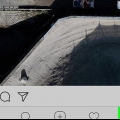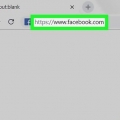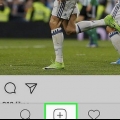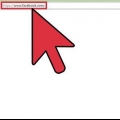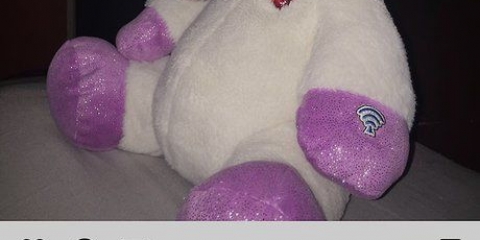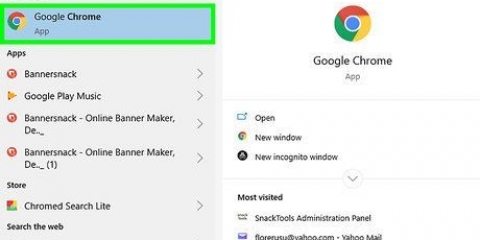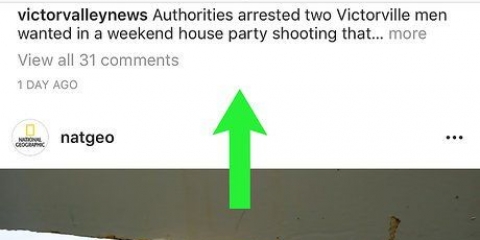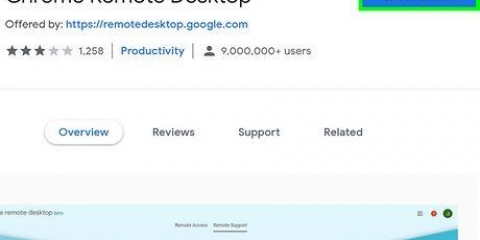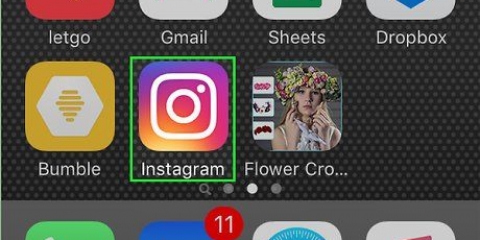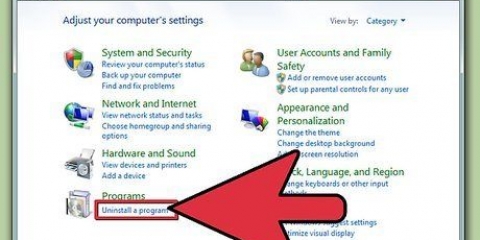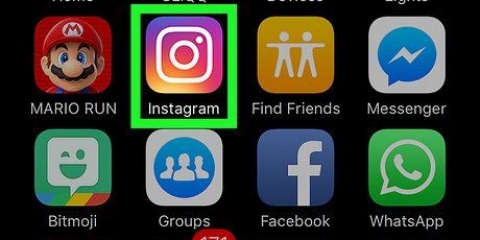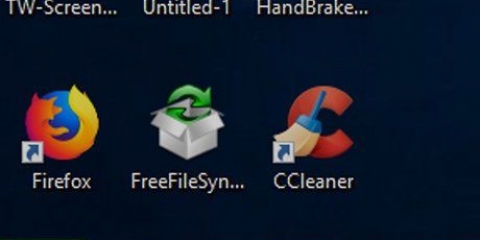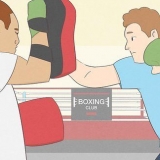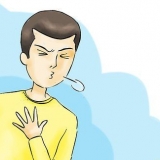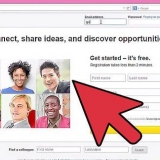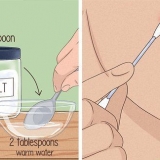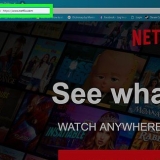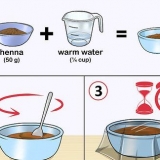https://www.instagram.com/ et cliquez Entrez.
https://www.instagram.com/ et cliquez Entrez.





 .
.Mettre en le magasin. cliquer sur le magasin. cliquer sur Barre de recherche. Mettre en instagram. cliquer sur Instagram dans le menu déroulant. cliquer sur avoir.






Supprimer plusieurs photos d'instagram depuis un ordinateur
Teneur
Ce tutoriel va vous montrer comment supprimer des photos de votre compte Instagram depuis votre ordinateur. Le moyen le plus simple de le faire est d`accéder au site Web mobile d`Instagram à l`aide des outils de développement de Google Chrome, bien que vous puissiez également supprimer des photos d`un ordinateur Windows 10 à l`aide de l`application Instagram. Vous ne pouvez pas supprimer plusieurs photos à la fois dans n`importe quelle version d`Instagram.
Pas
Méthode 1 sur 2: Utilisation de Google Chrome

2. Ouvrir la fenêtre Outils de développement. Faites un clic droit sur un endroit vide de la page, puis cliquez sur Inspecter dans le menu de sélection. Vous verrez la fenêtre des outils de développement apparaître sur le côté droit de la page.
Si votre ordinateur n`a pas de boutons de souris gauche et droit différents, appuyez sur le bouton de la souris avec deux doigts, cliquez sur le côté droit du bouton ou appuyez sur le trackpad avec deux doigts.

3. Cliquez sur l`icône pour les appareils mobiles. Il s`agit des deux icônes rectangulaires dans le coin supérieur gauche de la fenêtre des outils de développement. En cliquant dessus, l`icône devient bleue et la fenêtre Chrome devient une vue mobile.
Si l`icône est bleue, la vue mobile est déjà activée.
 https://www.instagram.com/ et cliquez Entrez.
https://www.instagram.com/ et cliquez Entrez.
5. Connectez-vous à Instagram. Clique sur le Connexion lien en bas de la page, entrez votre nom d`utilisateur (ou votre adresse e-mail ou votre numéro de téléphone) et votre mot de passe, puis cliquez sur Connexion.

6. Cliquez sur l`icône de votre profil
. C`est l`icône en forme de personne en haut à droite de la page Instagram.
8. cliquer sur??. En haut à droite de la photo. Une fenêtre pop-up apparaît.

9. cliquer sureffacer. Ceci est situé dans la fenêtre pop-up.

11. Répétez le processus de suppression pour chaque photo que vous souhaitez supprimer. Pour chaque photo que vous souhaitez supprimer, vous devez l`ouvrir, sur `" cliquez deux fois effacer cliquez, puis cliquez sur l`icône de profil pour fermer la fenêtre.
Malheureusement, vous ne pouvez pas supprimer plusieurs photos à la fois.
Méthode 2 sur 2: Utilisation de l`application Windows 10



3. taper instagram dans Démarrer. Cela oblige votre ordinateur à rechercher l`application Instagram.

4. cliquer surInstagram. Il devrait être en haut de la fenêtre de démarrage. Cela ouvre Instagram"page de connexion.

6. Cliquez sur l`icône de votre profil
. C`est une icône en forme d`humain dans le coin inférieur droit de la fenêtre. Cela ouvrira votre page Instagram.
sept. Sélectionnez une photo. Trouvez une photo que vous souhaitez supprimer et cliquez dessus. Cela ouvre la photo.

9. cliquer sureffacer. C`est dans le menu contextuel.

dix. cliquer sureffacer quand on lui a demandé. En faisant cela, vous supprimerez la photo et retournerez à votre page Instagram.

Articles sur le sujet "Supprimer plusieurs photos d'instagram depuis un ordinateur"
Оцените, пожалуйста статью
Similaire
Populaire